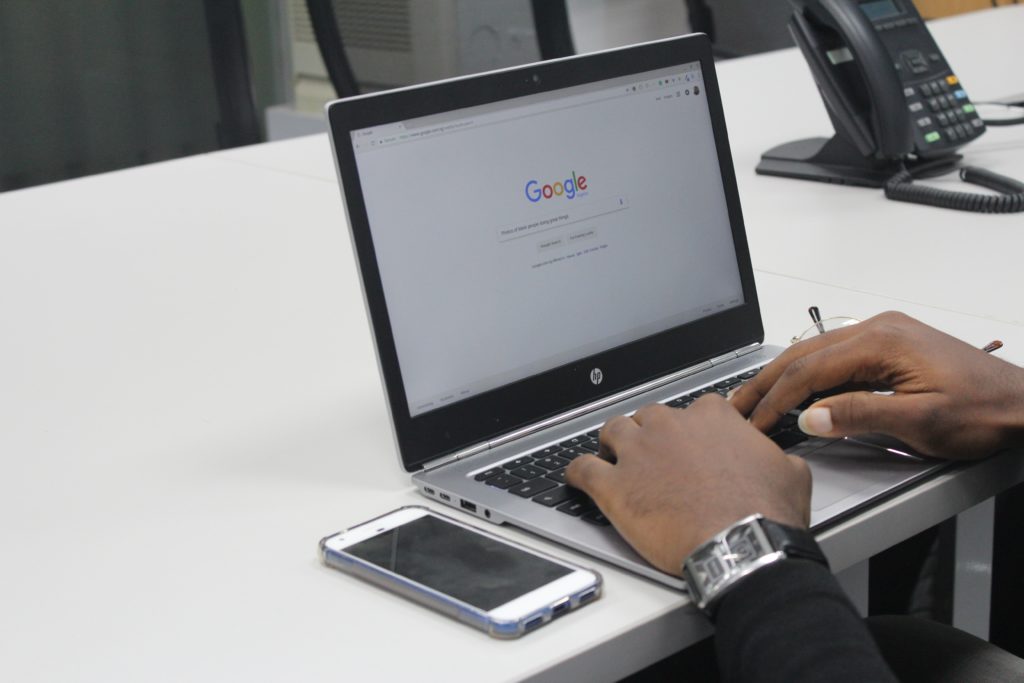未経験でもブログは簡単に始められます!【超簡単】
- 2019.05.30
- Blog
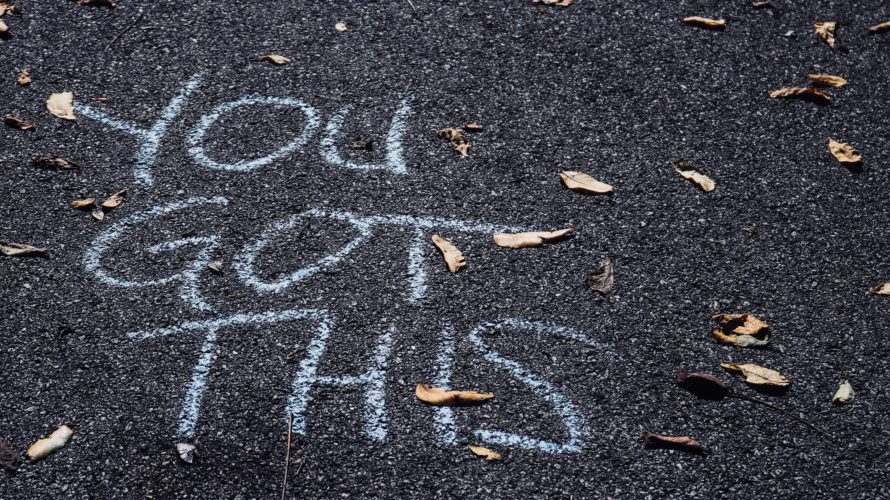
こんにちは、やんもです。
ブログを始めて1ヶ月が経ちます。
アメーバブログやmixiをやったことある程度の
未経験の私でも
ブログを始めることができたので
実際にやったことをまとめます。
未経験でもブログは簡単に始められます!【超簡単】
未経験の私でもできたので、
誰だってブログはちゃんとやればできるはず。
私はフォロワーも少なく、
アクセスも少ないですが
それくらい雑魚パーソンな私でも
ブログを始めることができたので、
安心してみなさま副業を始めましょう。
ブログを開設して1ヶ月の私の実績です。
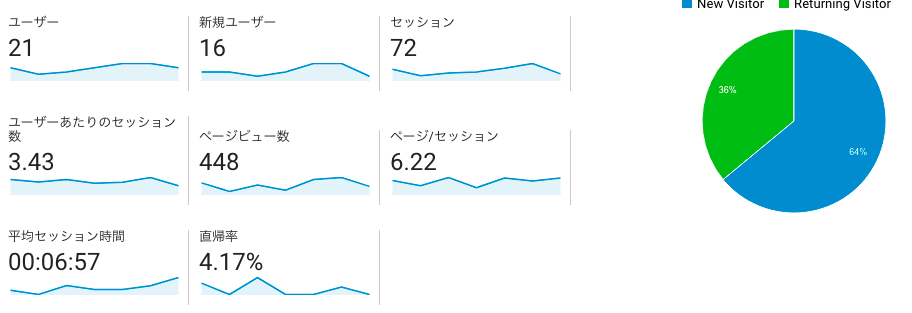
グーグルアナリティクスの結果ですが、
まだイマイチ勉強できてなくて
読み解き方がしっかり理解できていませんが、
今月の私はこんな感じです。
次にツイッターの今月の結果です。

相互フォローとか、何かのイベントとか
ほとんど参加してないので、
フォロワーは少なめです。
ただ、1ヶ月で67人の方に
フォローしていただけたので、
それだけでも生きていてよかったと思えます笑
次に、先日も公開したアドセンスの結果です。

今月の結果というより、
5月21日に審査に受かったので
だいたい一週間くらいで、ですね。
一円も稼げないと思っていたので、
ちょっと驚きです。
ちょっと待って。#アドセンス 2円‼︎
初2円😆こんなに「2円愛してる!!」と思ったこと人生で初めて😭
あいがとうございます😭😭😭#ブログ初心者 #ブログ書け pic.twitter.com/ZZ9x3l4WLh— やんも@駆け出しプログラマー (@Beer7769) 2019年5月24日
2円の喜び忘れない!!
2円愛してる!!
私がブログ始めて
1ヶ月の変化も合わせてどうぞ
すべてはググれば解決する
今の時代、多くの問題や課題は
ググれば大抵,
解決しちゃいます。
私のブログは、
- ヒトデさん(@hitodeblog)
- マナブさん(@manabubannai)
のサイトを見よう見まねでやってみた、です。
初心者のブログの始め方なんて記事を
私が書くよりも、もう世の中には
わかりやすさの頂点を極めた記事で
溢れかえってますので、
うっかり私のブログにたどり着いてしまった方は
下記のサイトを参考にしてみてください。
まず始め方はこちらが超絶簡単です!
WordPressの始め方はコチラ
超絶簡単です!
私はタブレットで見ながら、
PCで実際に操作するってやってました。
ちょっと苦戦したのが、
ドメインを取得したサイトと
ネームサーバの設定を行うところです。
ただ、ヒトデさんのブログで
言われた通りにやってれば100%できちゃいます。
記事通りややれば、
WordPressでブログをやる準備が整います!
WordPressのテーマとプラグイン
これもググって発見しました。
私のこのブログは
「LION」っていうテーマです。
とりあえず最初なので、無料で探しました。
このテーマに出会えたのは
「2019 オススメ テーマ」で検索して、
いくつかの記事を読んで
一番好きだなと思ったものです。
テーマの参考はヒトデさん
(@hitodeblog)
プラグインはマナブさん
(@manabubannai)
プラグインに関しては
現状ほぼ知識ゼロですが、
初心者の私でも、こりゃ便利だ!と感じたのが
Classic Editor
テキスト入力できるので、
とっても見やすくって、
いじりやすい?うまく説明できないけど、
なんもわからない私が簡単に感じるので
相当初心者向けのプラグインなんだと思います。
プラグインを選ぶのに
参考にしたサイト
上記3つの記事に書いてある
オススメプラグインを書き出して
共通していたものを実際に導入しました。
しかし半分以上は、いまだに使い方を
勉強してない、私です。。。
ブログで使える便利なサイト
これである程度の準備は整いました。
でも、いろんなブログを見ていると
どうやってやってるのー?!みたいな
小さな技が欲しくなります笑
完全初心者の私が使っている
とっても便利なサイトを紹介します。
サイト埋め込み
この記事でもたくさん使っていますが、
写真入りでリンク先紹介したいとき、
プログラミングのスキルがないと
なんかいい感じに挿入できない。
リンク先が青い文字になって
アンダーバーみたいな。
私は画像をいれたいの!!
iframely
使い方もとっても簡単。
これで少しだけブログっぽくなりました!
しかも、使い方も超絶カンタンです!
iframelyの使い方
超絶カンタンです!!
まだちゃんと調べてないのですが、
これで画像入りのリンクを作れるサイトと
作れないサイトがあります。
作れないサイトは、今の所私は諦めています笑
写真素材
ブログの記事でよく写真が使われています。
著作権とか気になるし、
画像でググって出てきたやつを
そのままコピペするのもなんか不安。
初心者の私が使っている
とっても美しい画像のサイトを紹介します。
Unsplash(無料)
英語のサイトで怖いですよね。
でも安心してください!
Chromeを使えば、
カンタンに日本語にしてくれます。
クロームの右上のところ押すだけ
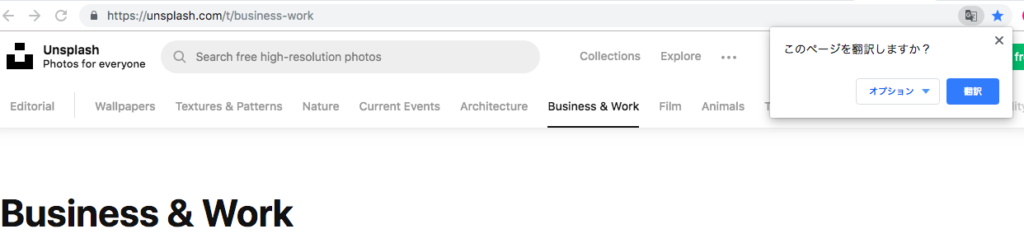
右上にある「翻訳」のマークを
クリックするだけ。
かーんーたーんんんん!!
しかも使い方もカンタン!
写真がすごく綺麗なのでオススメです。
Shutterstock(有料版)
マナブさん(@manabubannai)のブログで
よく使われているイラストや写真は
何を使っているんだろうと
必死でブログを見ながら
Chromeの検証ツールで、昔の記事の
写真のファイル名からこのShutterstockを
見つけ出したのですが、
普通に紹介されてました笑
有料ですが、
やっぱり他のブログとかぶりにくい。
私はそこが好きです。
私の場合は、
年間契約で月10枚までダウンロードできるプラン
月額3,500円で契約しています。
正直、ブログ始めた頃はどうせ続かないだろう、
3日に一回更新できたらいっか、とか
すっごくゆるく考えてたので
「10枚で足りるや〜」と思って
契約したのですが、
意外と更新頻度高めだったので、
全然足りません笑
もう少し慣れてきたら
アップグレードを考えています。
めちゃくちゃ参考になったSEO対策
これもまた
マナブさん(@manabubannai)です。
圧倒的長編ですが、すこぶる勉強になります。
(洗い物とか料理しながらでも見れます)
ググればオーケー
こんな感じでとにかくググればオーケー!
ブログできちゃう〜、です。
先人は親切な方がたくさんいらっしゃいます。
私のブログのWordPressのテーマは
「LION」ですが、
プロフィールのページも
プライバシーポリシーも
お問い合わせページも
「LION wordpress プライバシーポリシー」
「LION wordpress お問い合わせ」
とかでググっちゃえば、
誰かが必ず教えてくれます。
ありがたい世界!!
番外編
ロッチ中岡来たぁああああああああ🐡〰️〰️✨✨✨✨✨
皆さまのおかげです😄✨
ありがとうございます✨#アドセンス #ブログ初心者 pic.twitter.com/raoFiofVIv— やんも@駆け出しプログラマー (@Beer7769) 2019年5月21日
グーグルアドセンスは
なかなか受からないと噂を聞いていましたが
一発で受かってしまいました。
とりあえず、
5月の21日につぶやいていますので、
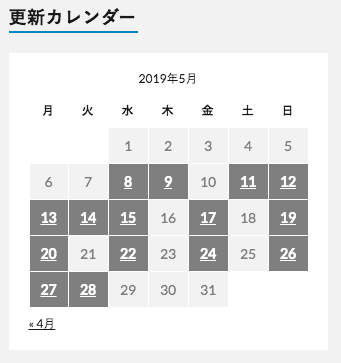
10記事くらい書いて、
プロフィールのページと、お問い合わせ、
プライバシーポリシーを作った。
合格の基準はわかりませんが、
超絶初心者の私でも大丈夫だったので、
これから始める方も大丈夫だと思います!
(知らんけど)
そんな感じで
6月も頑張って更新していきたいと思います。
-
前の記事

副業でブログを始めて1ヶ月経過した【進捗共有】 2019.05.29
-
次の記事

楽しい人生にするたったひとつの考え方【超シンプル】 2019.06.02